怎样让excel 表内容都显示出来 Excel表格如何显示全部内容
更新时间:2023-12-02 14:44:58作者:xtyang
在日常工作和学习中,我们经常会使用到Excel表格来整理和处理数据,有时当我们的数据量较大或者单元格内容较长时,Excel表格往往无法完全显示所有内容,这给我们的数据分析和操作带来了一定的困扰。怎样才能让Excel表格的内容全部显示出来呢?有什么方法可以解决这个问题呢?本文将详细介绍Excel表格如何显示全部内容,帮助大家解决相关的困惑。
方法如下:
1.打开Excel表格,选择包含长数据的单元格或单元格区域;
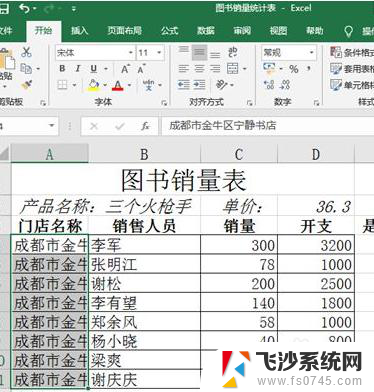
2.在“开始” 选项卡的“单元格”组中单击“格式”按钮;

3.在打开的下拉列表中选择“单元格大小”栏中的“自动调整列宽”选项;
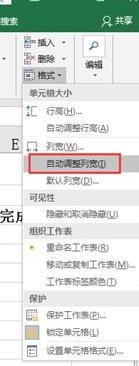
4.个人建议
如果想在不改变单元格列宽的前提下显示单元格的全部内容,则可以在所选单元格或单元格区域上单击鼠标右键;
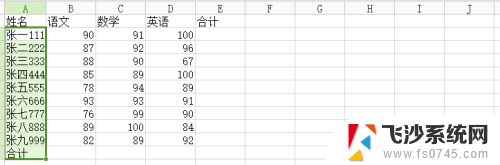
5.在弹出的快捷菜单中选择“设置单元格格式”命令,打开“设置单元格格式”对话框。单击“对齐”选项卡;
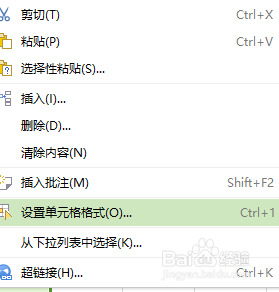
6.然后在“文本控制”栏中单击选中“自动换行”复选框;
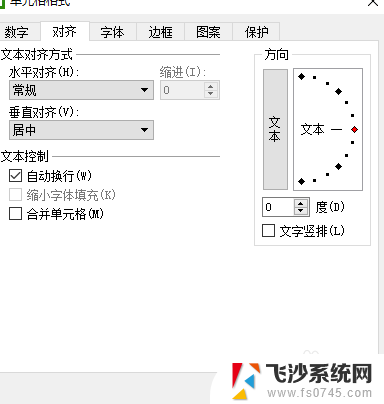
7.最后单击“确定”按钮。
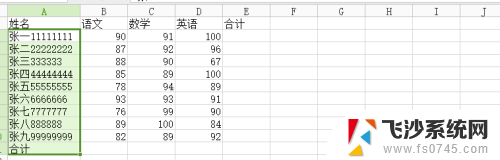
以上是关于如何显示Excel表格中所有内容的全部内容,如果有不清楚的地方,用户可以根据小编的方法进行操作,希望可以帮助到大家。
怎样让excel 表内容都显示出来 Excel表格如何显示全部内容相关教程
-
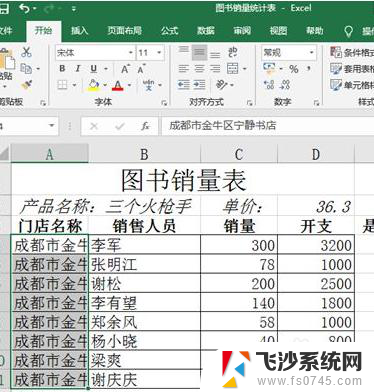 excel怎么让文字全部显示 Excel表格如何将内容全部显示并调整行高
excel怎么让文字全部显示 Excel表格如何将内容全部显示并调整行高2024-02-07
-
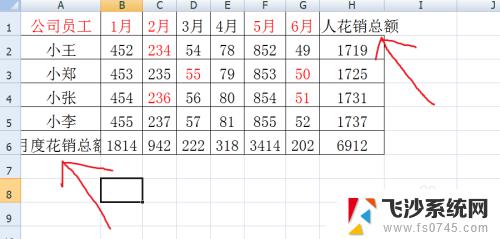 excel显示不全怎么办 Excel表格内容显示不全的解决方法
excel显示不全怎么办 Excel表格内容显示不全的解决方法2023-10-21
-
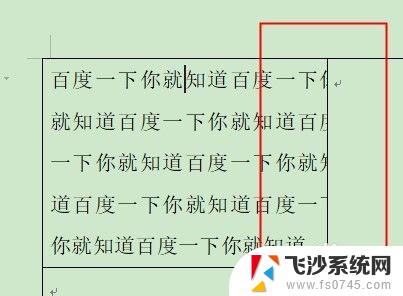 wps表格显示全部内容 WPS文字表格文字显示不全的问题
wps表格显示全部内容 WPS文字表格文字显示不全的问题2024-03-11
-
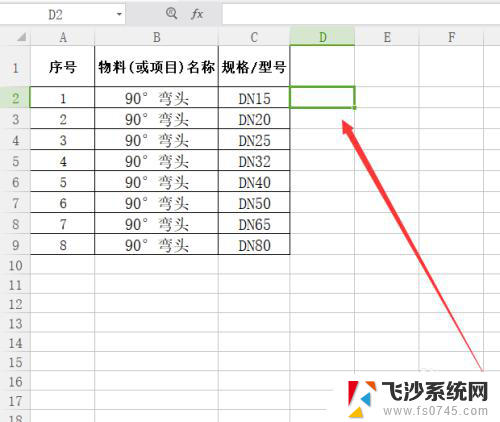 如何合并多个excel表格内容 EXCEL两个表格内容合并方法
如何合并多个excel表格内容 EXCEL两个表格内容合并方法2024-03-25
- 打印预览不显示全部内容什么原因 excel表格打印预览页面不全
- wps2019中excel右键清除多了内容格式全部 wps 2019中excel右键清除多了内容格式全部怎么操作
- 如何把两个excel表格内容匹配 如何比较两个Excel表格中的数据内容
- word表格文字显示不全怎么办 表格内文字内容无法完整显示怎么办
- wps怎么才能让内容逐条显示 wps如何逐条显示内容
- wps怎样搜索表格中内容 wps表格搜索表格内容的方法
- 华硕小键盘开关是哪个 华硕小键盘如何开启
- 手机网速慢怎样解决办法 手机网速变慢怎么办
- 暴风影音本地视频没有声音 暴风影音打开视频没声音怎么办
- 以太网被禁用消失了怎么还原 以太网设置选项不见了怎么找回
- 电脑网页如何滚动截屏 Edge浏览器截取网页长图教程
- 电脑qq怎样删除聊天记录 电脑上QQ聊天记录删除方法
电脑教程推荐